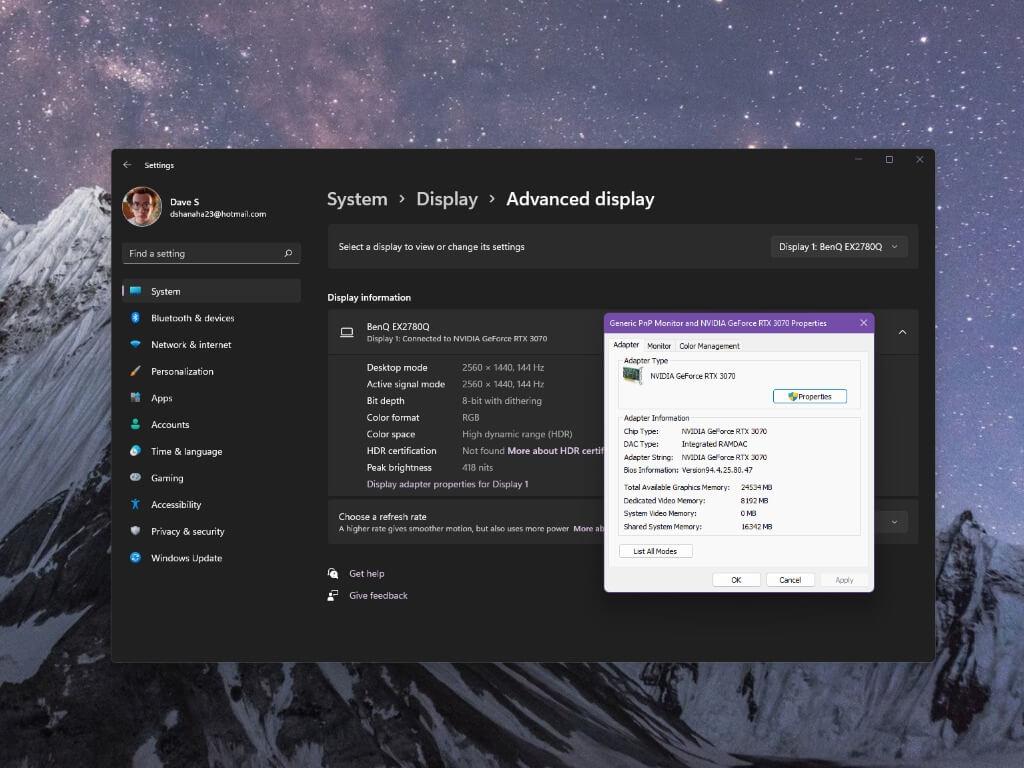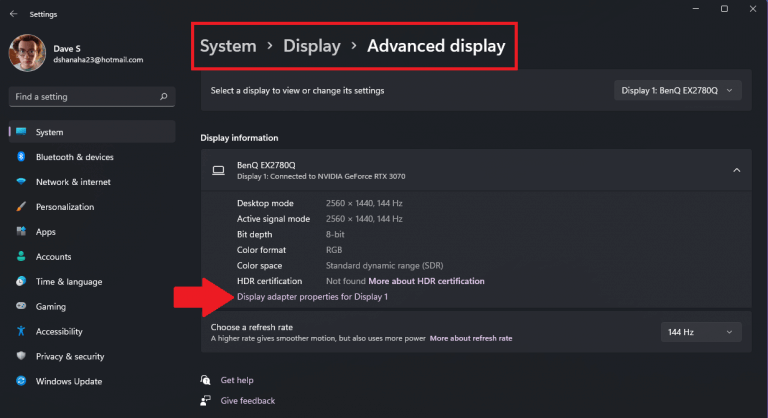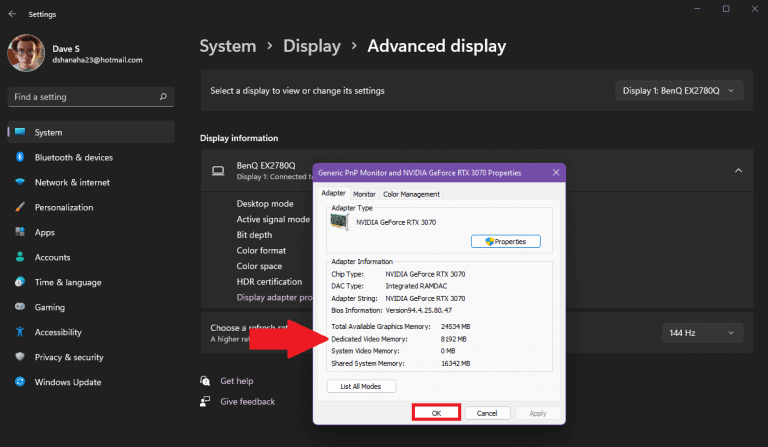Windows 11:n VRAM- tai Video Random-Access -muistin määrä on muistin määrä, jonka GPU käyttää tietojen tallentamiseen, jota se tarvitsee kuvien hahmontamiseen näytölläsi. Seuraa tätä opasta saadaksesi selville kuinka paljon VRAM-muistia on käytettävissä Windows 11:ssä.
Windows 11 VRAM
Ajattele VRAM:ia GPU:si RAM-muistina. Saatavilla olevan määrän selvittäminen on tärkeää, jotta Windows 11:stä saadaan paras mahdollinen suorituskyky.
Onneksi Microsoft sisältää sisäänrakennetun vaihtoehdon Windows 11:ssä, joten sinun ei tarvitse ladata ja asentaa kolmannen osapuolen sovellusta löytääksesi sen. Näin saat selville, kuinka paljon videomuistia GPU käyttää.
1. Avaa asetukset (Windows-näppäin + I-pikanäppäin).
2. Siirry kohtaan Järjestelmä > Näyttö > Edistynyt näyttö
3. Napsauta Näyttösovittimen ominaisuudet Display 1:lle. Jos sinulla on useita näyttöjä, valitse haluamasi näyttö. Näyttöön tulee ikkuna, jossa näkyvät valitun näytön näyttösovittimen ominaisuudet.
4. Siirry kohtaan Oma videomuisti nähdäksesi kuinka paljon on saatavilla. Klikkaus OK kun olet valmis.
Näin saat selville, kuinka paljon VRAM-muistia on käytettävissä. Jos olet enemmän kiinnostunut videomuistista pelaamiseen, harkitse GPU-aikataulutusta saadaksesi parhaan pelisuorituskyvyn. Microsoft antaa omat ohjeet siitä, miten Windows käsittelee videomuistin hallinta ja GPU-aikataulu.
Onko sinulla parempi tai nopeampi tapa saada GPU:si käyttämä videomuisti? Kerro meille kommenteissa!